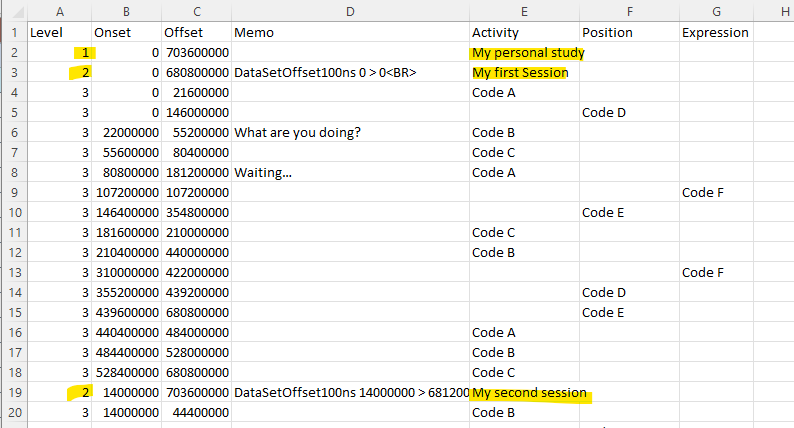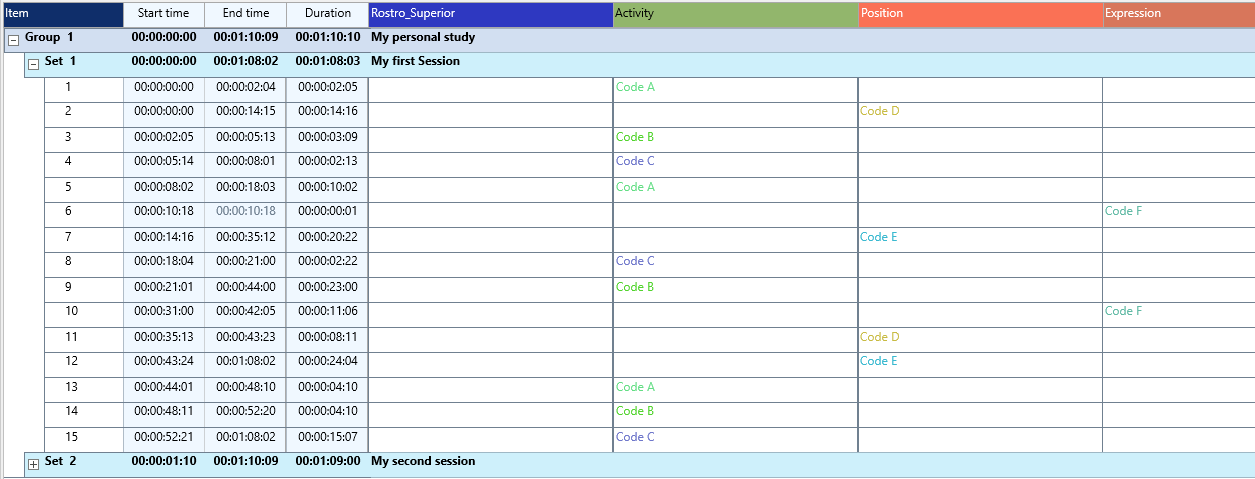Wenn Sie externe Daten haben, die Sie in INTERACT einfügen und verwenden möchten, aber keiner der verfügbaren Importfilter zutrifft, oder Sie nur eine INTERACT Light-Lizenz zur Verfügung haben, können Sie das tun:
| Manuell aufbereiten in MS Excel - Liegen Ihre Daten bereits in strukturierter, tabellarischer Form vor, so können Sie diese Daten meistens recht einfach in Excel aufbereiten und anschließend mittels Kopieren & Einsetzen nach INTERACT transferieren. |
| Importieren mittels eines Plugins - Wenn viele Dateien regelmäßig importiert werden müssen, sprechen Sie mit uns über die Möglichkeiten, eine neue Importroutine zu erstellen. |
| TIPP: | Für INTERACT Premium-Besitzer mit Python-Kenntnissen bietet der Workflow Editor ein Python-Modul welcher das entwickeln von eigene Routinen ermöglicht. |
In diesem Abschnitt wird beschrieben, welche Struktur erforderlich ist und welche Zeitformate für die manuelle Excel-Methode akzeptiert werden.
Hinweis: Externe numerische Werte wie Herzfrequenz, Lärmpegel, Pupillen-Größe usw. sollten besser mit Hilfe von DataView importiert und visualisiert werden. DataView ist ein INTERACT-Modul, welches speziell für die Visualisierung numerischer Werte synchron zum Video entwickelt wurde.
Akzeptierte Formate
WICHTIG: Namen und Reihenfolge der ersten vier Spalten sind entscheidend für den erfolgreichen Import!
Alle weitere Spalten werden als Klasse-Spalten betrachtet, deren Inhalt als Code innerhalb der Klasse eingetragen wird.
Die ersten vier Spalten müssen wie folgt definiert sein:
oLevel - Diese erste Spalte bestimmt den Zeilentyp und damit die hierarchische Einordnung in INTERACT. Diese Spalte muss einen der drei nachstehenden Werte enthalten:
3 = Ereigniszeile,
2 = DatenSet-Zeile,
1 = DatenGruppe-Zeile.
In den meisten Fällen reicht es, wenn überall eine "3" eingetragen wird.
oOnset - Die zweite Spalte mit der Überschrift Entry sollte die Startzeit des jeweiligen Ereignisses beinhalten.
oOffset - Die dritte Spalte sollte als Exit gekennzeichnet sein und den Endzeit des jeweiligen Ereignisses beinhalten.
oMemo - Die vierte Spalte sollte Memo genannt werden und repräsentiert das Kommentarfeld in INTERACT. Hier vorhandene Einträge werden im Kommentarfeld erscheinen. Die Spalte kann ohne Probleme leer bleiben, muss aber vorhanden sein!
Alle weiteren Spalten werden als Klassen übernommen, wie die Klassen Behavior und Latencies im Beispiel. Auf DatenSet- und DatenGruppe-Ebene (Level 1 und 2) wird in der ersten Klassenspalte die Beschriftung gespeichert:
▪Wählen Sie Bearbeiten - Kopieren, um die in Excel korrekt formatierten Daten zu kopieren.
▪Erstellen Sie ein neues INTERACT-Dokument.
▪Klicken Sie auf Bearbeiten - Auswahl - Einfügen ![]() , um die Daten einzufügen.
, um die Daten einzufügen.
Wenn Sie den eingerahmten Bereich in INTERACT eingesetzt haben, ergibt sich folgendes:
Hinweis: Sie brauchen die ersten DatenGruppe- und DatenSet-Zeilen nicht manuell zu erstellen. Sobald Sie eine Auswahl an Ereigniszeilen inklusive Überschriftzeile kopieren und in INTERACT einsetzen, wird bei Bedarf automatisch ein übergeordnetes DatenSet erstellt. Ist bereits ein DatenSet vorhanden, werden die Daten dort hinein platziert.
Zeitstempel
Wenn Ihre Daten nur eine Spalte mit Zeitinformationen beinhaltet (ms in diesem Beispiel), kann dies zwei Dinge bedeuten:
| Ereignisse ohne Dauer - Jeder Eintrag ist immer nur ein Zeitstempel und alle Codes sind ohne Dauer erfasst worden. In diesem Fall ist die Auflösung ganz einfach: |
▪Kopieren Sie den gleichen Wert, umgerechnet in Bilder, sowohl in die Onset- als auch in die Offset-Spalte.
| Ereignisse mit Dauer - Wenn die Dauer der erfassten Codes durch die Differenz zwischen dem eigenen Zeitwert und der nächsten Zeile bestimmt wird, werden Sie die eigentliche Dauer zuerst berechnen müssen. In diesem Fall können Sie einfach die vorhandenen Zeitinformationen um eine Zeile in der Exit - Spalte nach oben verschieben: |
▪Die vorhandenen Zeitwerte in ein passendes Format in der Onset-Spalte einsetzen.
▪Eine Formel nutzen, wobei sich jede Offset-Zelle stets auf die nächste Zelle in der Onset-Spalte bezieht:
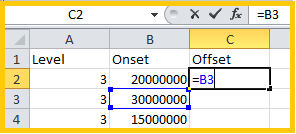
▪Die passende Formel jetzt in die Offset-Spalte nach unten kopieren (Spalte selektieren und mit STRG + [d] überall einsetzen).
ACHTUNG: Die letzte Zeile wird auf diese Weise keine Endzeit erhalten! Entfernen Sie diese Zeile oder geben Sie manuell die passende Endzeit ein.
▪Oben angezeigte Tabelle kopieren (sobald die Offset-Werte vorhanden sind).
▪In INTERACT Bearbeiten - Auswahl - Einfügen ![]() wählen, um die Daten einzusetzen.
wählen, um die Daten einzusetzen.
Das Resultat wird wie folgt aussehen:
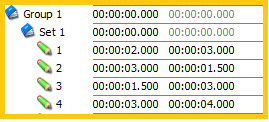
Hinweis: Wenn Sie die Endzeiten, wie im Beispiel angezeigt, errechnen, werden sich alle Ereignisse mit einem Bild überlappen, weil die Endzeit eines Ereignisses immer gleich der Startzeit des nächsten Ereignisses ist. Um solche kleinen Fehler zu bereinigen, wählen SieTransformieren - Ereignisse - Optimieren ![]() > Überlappungen entfernen ('Exclusive' machen).
> Überlappungen entfernen ('Exclusive' machen).
Diese Routine findet alle Überschneidungen und reduziert die Endzeiten der einzelnen Ereignisse, um sie an die nächste Startzeit anzupassen.